iTunesでミュージックを取り込めず不明なエラー(-42018)が出た時の対処法
PCに入っている音楽をiPhone11promaxに取り込もうとしたら『iPhoneを同期できません。不明なエラーが発生しました(-42018)』と表示されました。iTunes同期中に不明なエラーが出ることがあります。そうするとiTunesでミュージックが取り込めず、困ってしまいます。エラーが出たときの対処法について情報をまとめましたので参考にしてください。
iTunesでiPhoneへ音楽の取り込み時に不明なエラー(-42018)が発生した場合の対策
- iTunesを最新のバージョンにアップデート
- iCloudミュージックライブラリをオフにする
- コンピュータでiTunesを再認証
- iOSデバイス とコンピュータを再起動
- 不明なエラー(-42018)を修復
- iTunesの代替ツールでミュージックを取り込む
1、iTunesを最新のバージョンにアップデート
不明なエラーが発生したなら、iTunesを最新のバージョンにアップデートしてみましょう。アップデートの方法はアップルの公式サイトへアクセスし、最新のバージョンへアップデートします。自分が使っているパソコンのOSを選び、新しいプログラムをダウンロードしていきます。
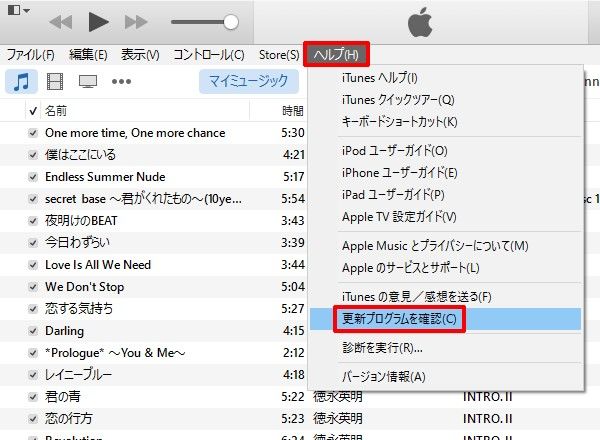
iTunesのメニューバーのヘルプを確認して、更新プログラムを確認ボタンをクリックする方法もあります。
2、ライブラリを同期、iCloudミュージックライブラリをオフにする
不明なエラー-42018という表示が出たときに、iCloudミュージックライブラリをオフにするのも一つの対処法です。
方法はiphoneの設定からミュージックを選び、iCloudミュージックライブラリの項目を見つけてください。iCloudミュージックライブラリのスライドボタンをオフにします。
iOS 13以降の場合、ライブラリを同期をオフにする

iOS 12以前の場合、iCloudミュージックライブラリをオフにする
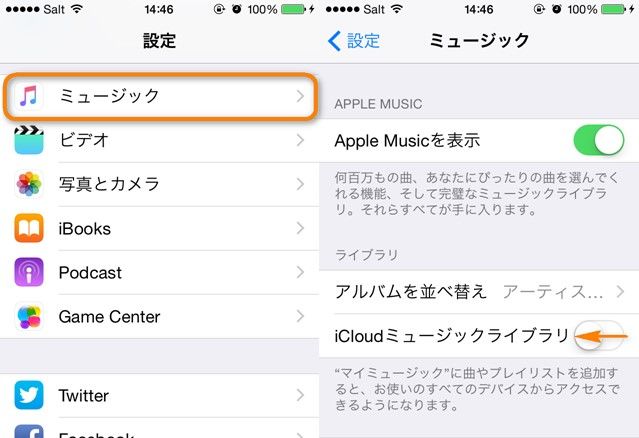
3、コンピュータでiTunesを再認証
iTunesが同期できないときの別の対処法は、コンピュータでiTunesを再認証することです。そのためには最新バージョンのiTunesがインストールされていなければなりません。 最新バージョンのiTunesを開き、サインインします。それからメニューバーのアカウントから認証を選びます。このコンピュータを認証、が出てきたら選んでください。これで再認証の作業が終わります。
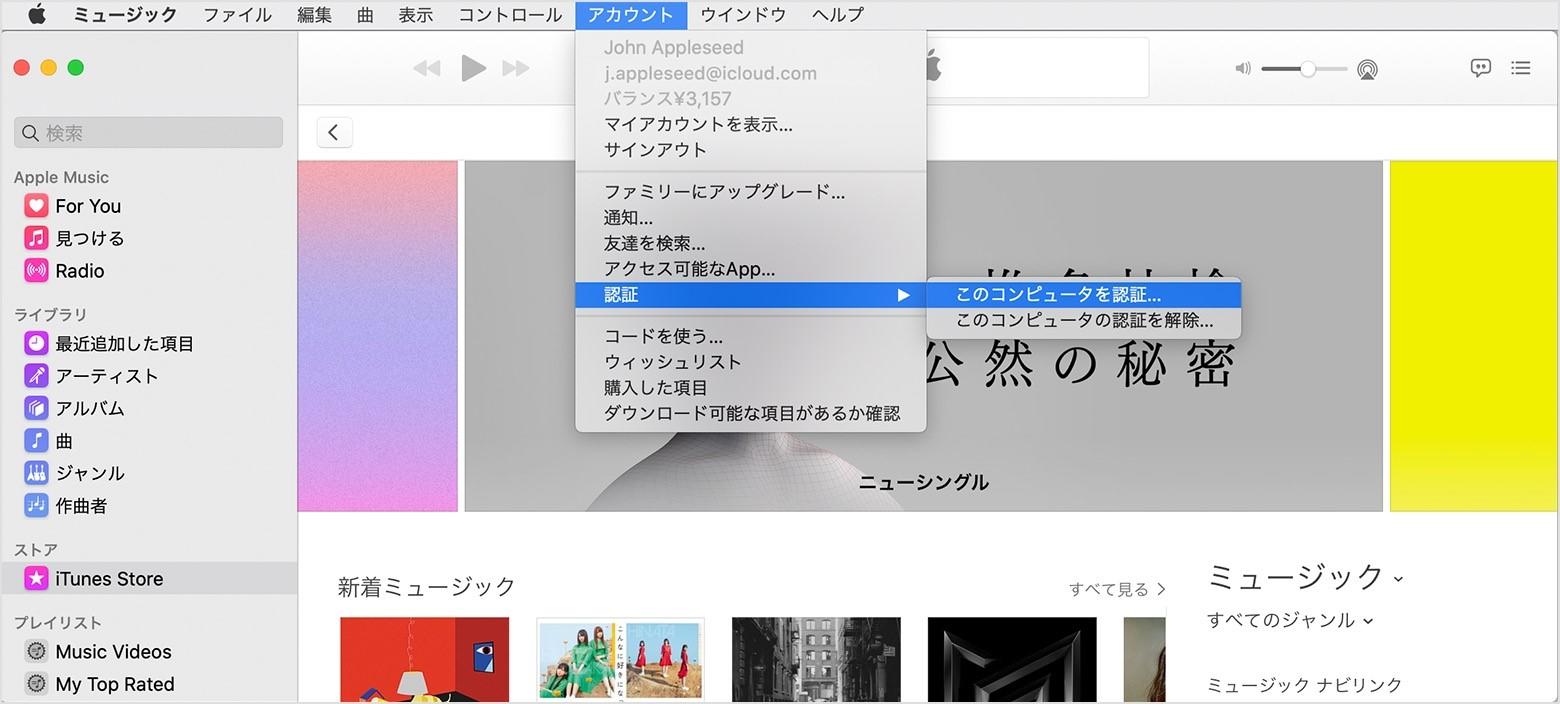
4、iOSデバイスとコンピュータを再起動
iOSデバイスやコンピュータを再起動する方法も試してください。
iPhoneX/iPhone11以降の再起動の方法は、サイドボタンと大小どちらかの音量ボタンを長押しします。電源オフのスライドボタンが表示されたら、ドラッグしてください。電源を切った後は、サイドボタンを長押ししてスイッチを入れます。
iphone8より前の機種では、電源ボタンを長押ししてスライダが表示されるようにします。スライダが表示された後はiphone11と同じ操作になります。
コンピュータの再起動方法は、各デバイスのやり方にしたがってください。
5、不明なエラー(-42018)を修復
これらの方法が難しいと感じるなら、「Tenorshare TunesCare」というiTunesの修復ツールを使ってください。このソフトは簡単にiTunesの不具合を解消できるツールです。たった3ステップでiTunesの動作不良や同期できない問題を解決してくれるからです。専門知識がないお方でも初心者でも、簡単にiTunes 同期 エラー 54を修復して、iTunes 同期ができるようになります。
それでは、iTunes エラーを修復する方法をご説明します。まずiTunes 修復ソフトを無料にダウンロードして、インストールします。
ステップ1:TunesCareをパソコンへインストールして、デバイスとコンピューターに接続されたら、「全てのiTunes不具合を解消」をクリックします。
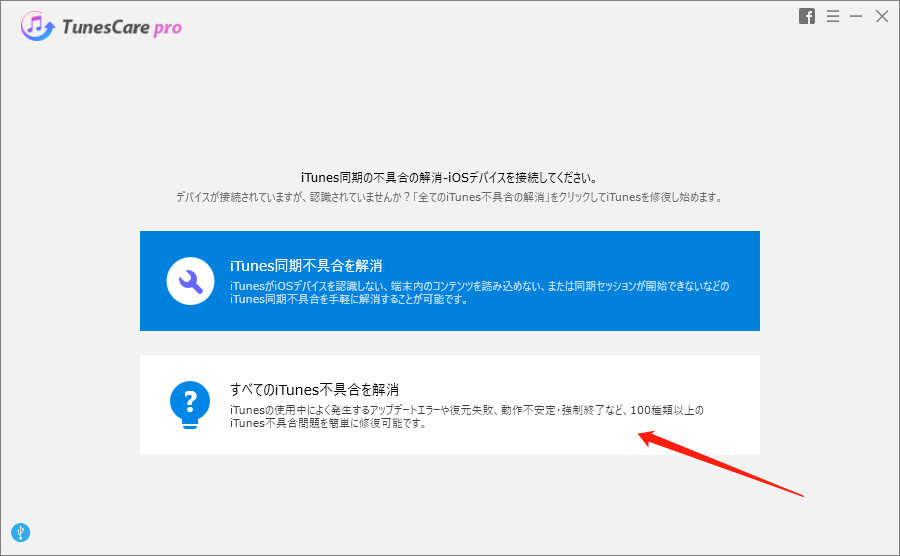
ステップ2:次の操作画面に入って、「iTunesのエラーを修復する」をクリックします。
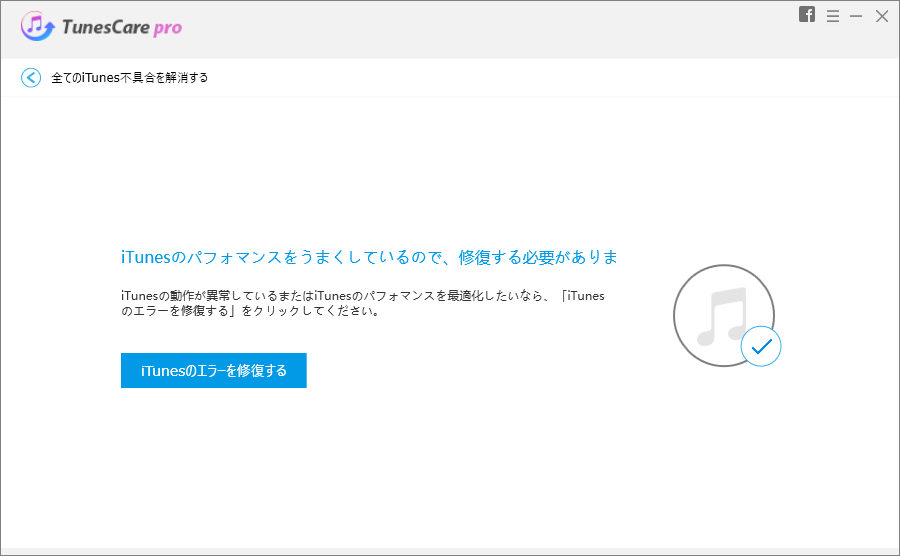
ステップ3:数分がかかり、以下の修復成功な画面が表示されたら、iTunes修復が完了します。
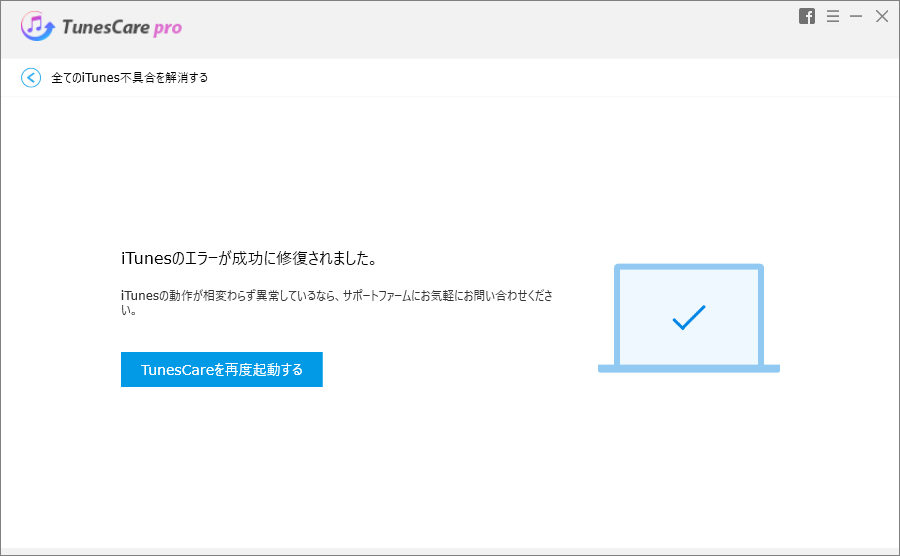
ヒント:以上の方法を試しても、iTunes 同期中不明なエラー(-42018)がまた発生して、ミュージックが取り込めずなら、より便利かつ安定なデータ転送ソフトをお勧めします。
6、iTunesの代替ツールでミュージックを取り込む
iTunesが使えるようになった後に、iphoneのミュージックをiTunesへ取り込むにはiCareFoneが便利です。「Tenorshare iCareFone」は音楽や写真、ビデオだけではなく、連絡先、SMSメッセージ、アプリデータ、メモなど様々なデータの転送に対応するだけではなく、データの管理、バックアップ・復元、簡単なios修復することも対応しています。iTunesより、多い機能を持ち、且つ安定なソフトです。
iTunesの音楽をiPhone11にワンクリックで取り込む方法をご紹介します。まず、「Tenorshare iCareFone」をダウンロードして、インストールします。
ステップ1:iCareFoneが入っているパソコンへiphoneを接続
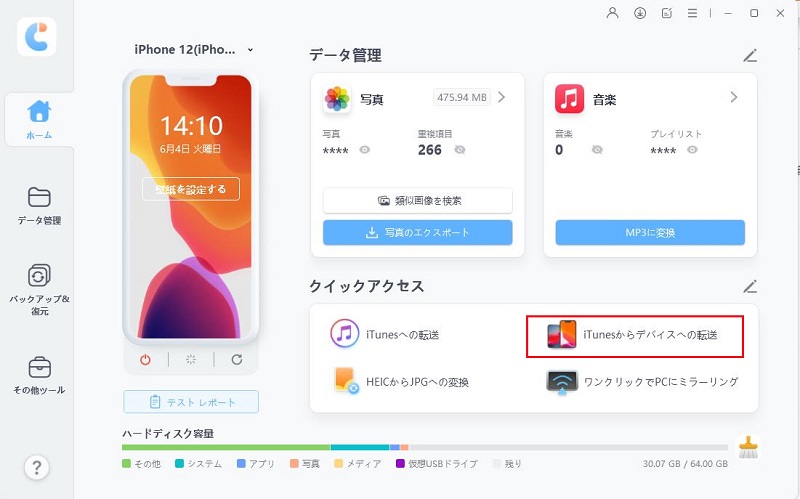
ステップ2:ホーム画面の「iTunesのメディアをデバイスに転送」を選択して、iTunesからiPhoneに転送したい項目にチェックを入れて、「転送」をクリックして作業が実行します。
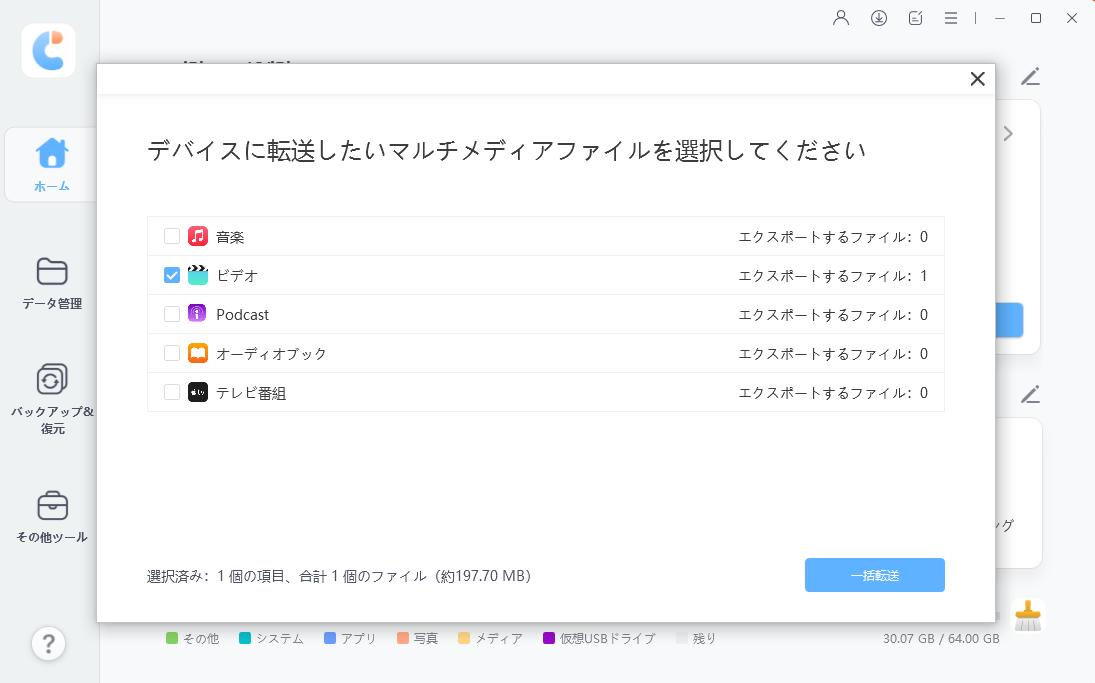
ステップ3:しばらくすると、iTunesのメディアはすでにiPhoneに同期できました。
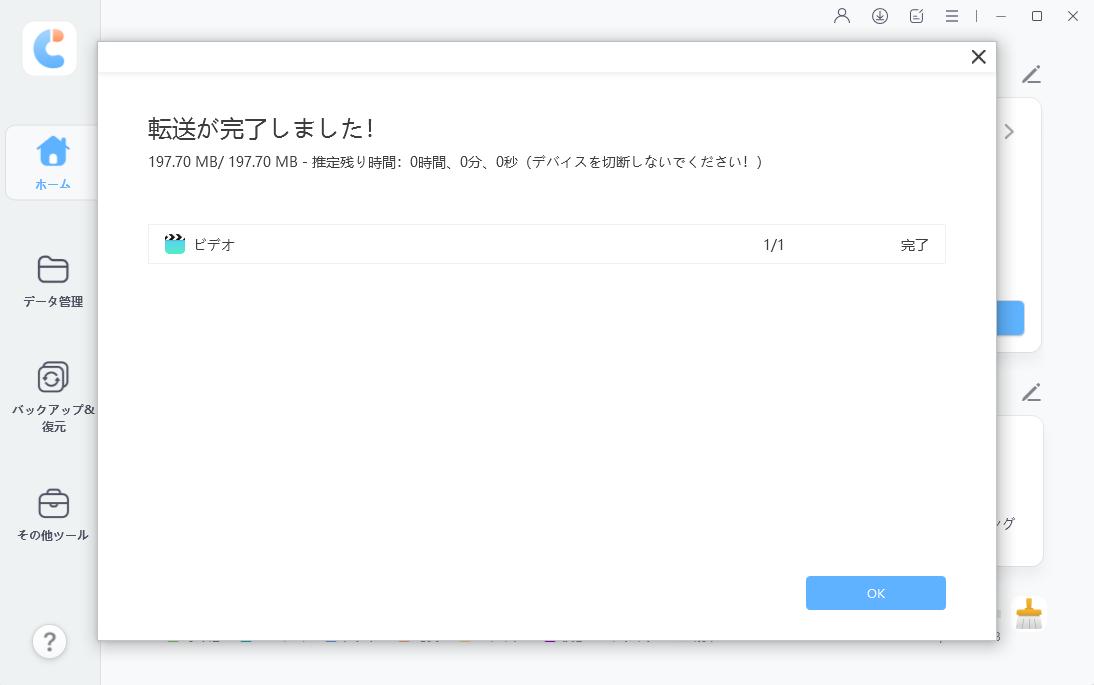
このシンプルな操作で音楽の取り込みが出来てしまいます。
まとめ
iTunes同期中に不明なエラー(-42018)が出たときには、TunesCareを使うのが一番簡単な対処法です。ワンクリックでiTunesで同期できない問題を解決できるソフトなので初心者にお勧めです。 iTunesでiPhone・iPad・iPodの同期がうまくいかない時、より便利なiTunesの代替ツール「Tenorshare iCareFone」をご利用ください。使い勝手が良く、データの移行、管理、サードパーティのソーシャルソフトウェアデータのバックアップ&復元などにも問題なく行えます。ぜひお試してください。
また、iPhone・iPad・iPodはiTunesを使用中にほかのエラーコードや不具合を発生するとき、「iTunes エラーコードとその状況に応じた解決方法」をご参照ください。お役に立てれば、何よりです。
- 無料でiPhone/iPad/iPodで必要なデータを一括バックアップ、選択したデータだけもバックアップ可能
- iTunesを使わずにiOSデバイスとPC/Macの間で音楽、写真、ビデオ、連絡先、SMSを無制限に転送
- iPhone/iPad/iPod Touchに音楽、写真、ビデオなどデータを追加、整理、削除
- 現在のデータを消去せずにファイルを選択的に復元可能
- 複数の画像をHEICからJPGに数秒で変換可能







